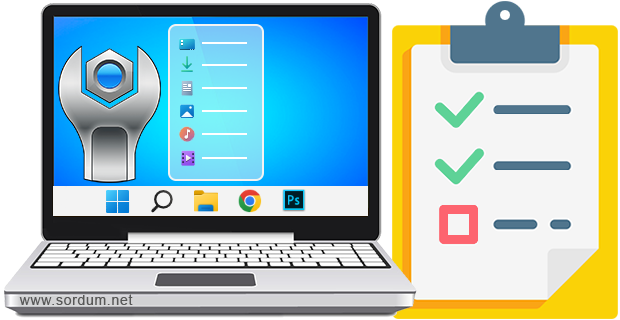
Atlama Listeleri, görev çubuğuna veya Başlat Menüsü'ne sabitlenmiş bir programla ilişkili son kullanılan dosyaların basit bir listesidir. Atlama Listesi açmak için görev çubuğunda veya Başlat Menüsünde
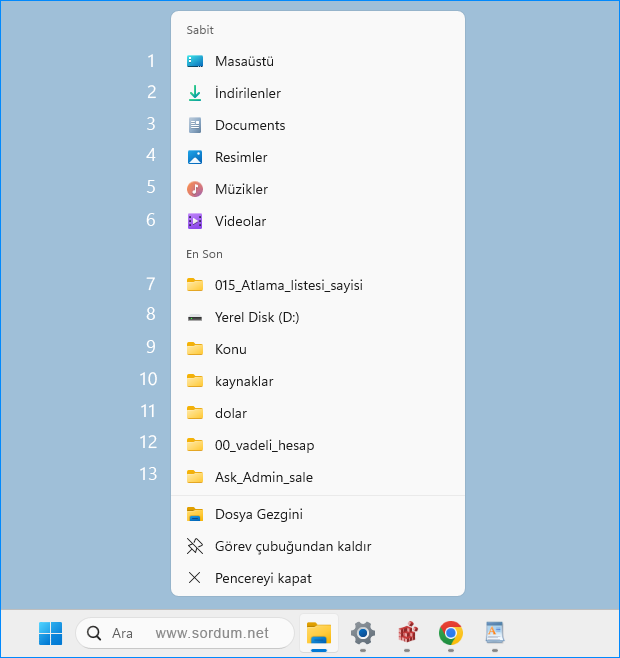
Atlama listesi Öğe sayısını azaltın yada arttırın
Atlama Listeleri sayesinde en sık kullandığınız dosyalara ve özelliklere hızlı erişim sağlasada bazı kullanıcılar için varsayılan olarak gösterilen 13 adet göze pek hoş görünmediğinden bu rakamı arttırmak veya azaltmak istemektedirler eğer sizde bu kullanıcılardan biriyseniz aşağıdaki adımları takip ederek bu işlemi gerçekleştirebilirsiniz.
1. Çalıştır penceresine Regedit yazıp çıkan uyarıya Evet dedikten sonra kayıt defteri düzenleyicisini çalıştırın.
2. Ardından aşağıdaki anahtara gidin.
HKLM\SOFTWARE\Microsoft\Windows\CurrentVersion\Explorer\Advanced
Bu anahtara bir tıkla nasıl erişebileceğiniz Buradaki makalede açıklanmıştı.
3. Sağ taraftaki boşlukta "JumpListItems_Maximum" isminde bir REG_DWORD anahtarı arayın eğer yoksa kendiniz oluşturun. Ardından çift tıklayıp açılan boşluğa Ondalık rakamı olarak Atlama listesi öğe sayısını belirtin, mesela ben 8 olarak belirttim.
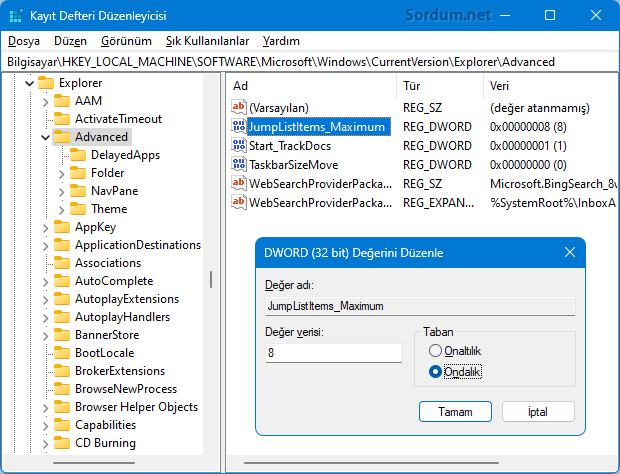
Kayıt Defteri Düzenleyicisi penceresinden çıkın. Yapılan ayar anında devreye girecektir, Dosya gezginini yeniden başlatmanıza veya kullanıcı çıkışı yapmanıza yada sistemi yeniden başlatmanıza gerek yoktur. İlk resim ile aşağıda, öğe sayısını 8 yaptığım iki resmi birbirleri ile karşılaştırabilirsiniz.
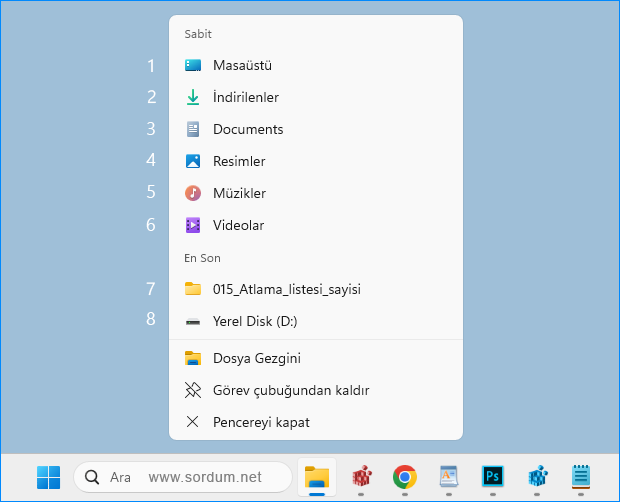
Eğer registry ile uğraşmak yerine işlemi bir tıkla gerçekleştirmek istiyorsanız sayfa sonunda download a sunduğumuz script i çalıştırarak üstteki işlemi gerçekleştirebilirsiniz. Scripti rardan çıkartıp "Atlama_listesi.vbe" dosyasını çalıştırın ve açılan boşluğa 13 ten farklı bir rakam girin böylece varsayılan rakamı değiştirmiş olacaksınız.
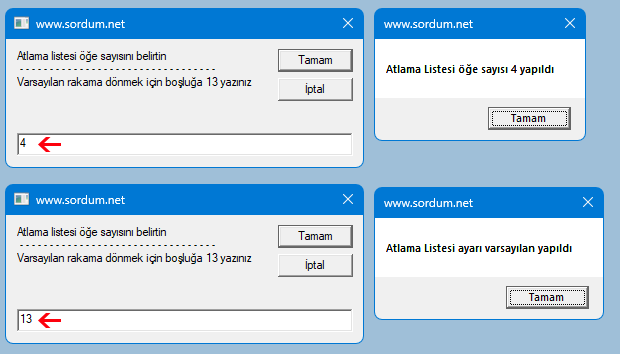
Varsayılan ayarlara dönmek için ise tek yapmanız gereken şey boşluğa 13 rakamını girmektir.

- Atlama listelerinin değiştirilmesini engelleyin Burada
- Her bir klasör ayrı pencerede açılsın Burada
- Sadece uzantısı bilinen bir klasörü script ile açalım Burada





Rica ederim , faydalı bulmanıza memnun oldum.
süpersiniz istediğim kadar ekleyebiliyorum artık. ELinize sağlık